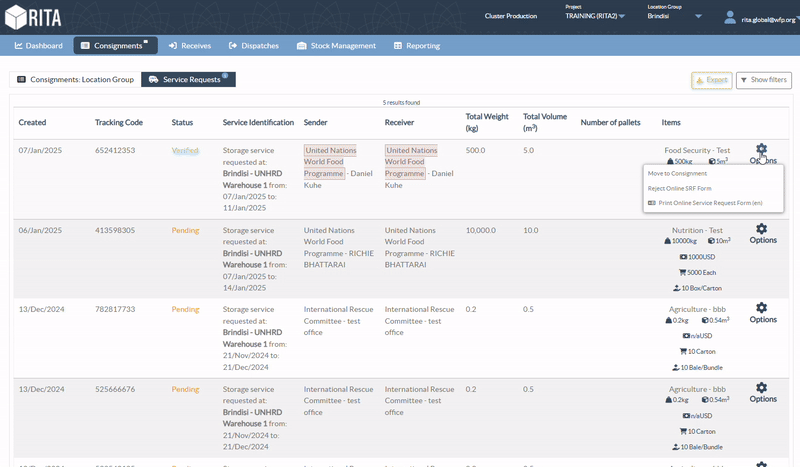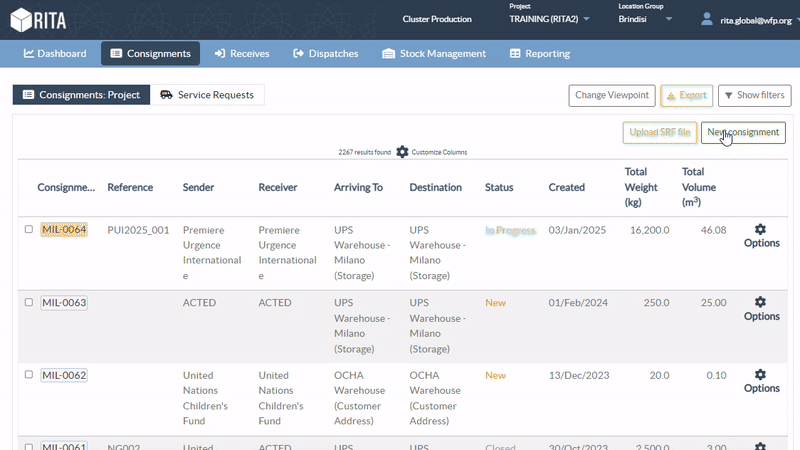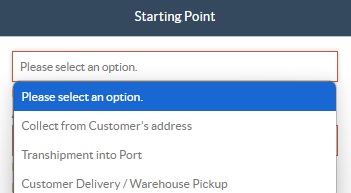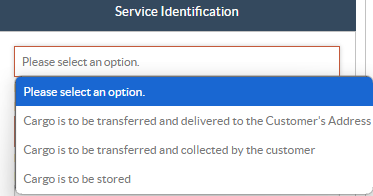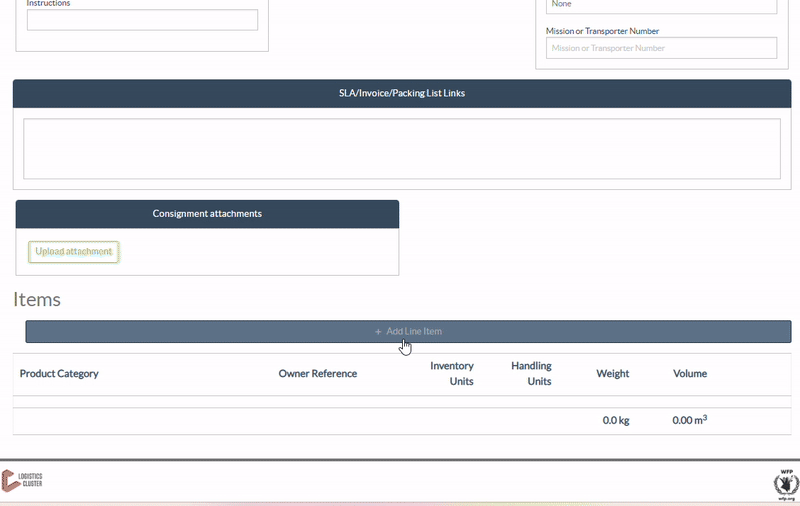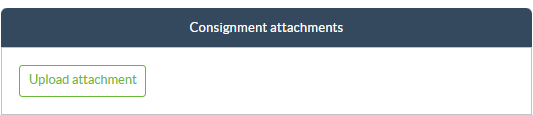RITA 操作员必须选择 "移动到寄售 "选项才能批准合作伙伴的服务请求。此操作将重定向到 "寄售 "页面。
操作员应核实服务请求中提供的信息是否准确反映在 RITA 中。服务请求表中的所有信息都会以黄色高亮显示。
操作员确认所有信息都已正确输入 RITA 后,应单击托运屏幕右上方的 "保存新托运"。然后,RITA 将发出一个托运标识号。
最后,当物流群组准备好提供服务时,将托运状态更改为 "接受",以继续货物运输。
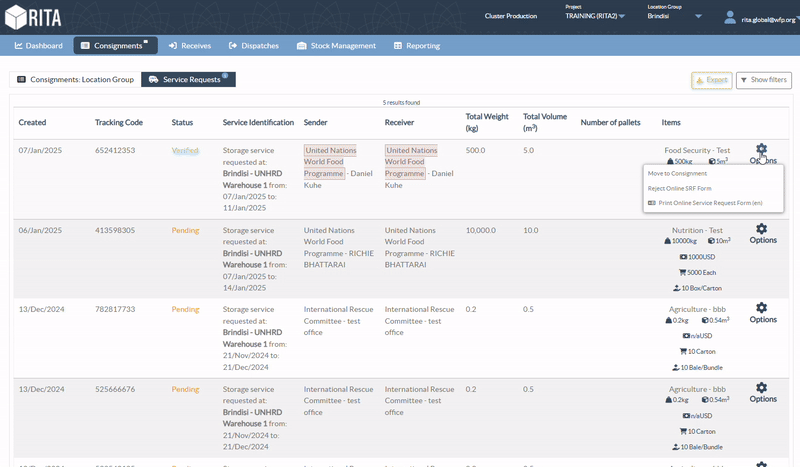
上传 SRF Excel 模板
如果操作员希望上传已保存的 Excel 格式服务申请表 (SRF),请单击屏幕右上方的 "上传 SRF 表"按钮:
- 单击 "选择 SRF 文件 "并选择保存在桌面或本地文件夹中的 SRF 文件。
- 单击 "上传 SRF 表单"按钮上传文件。
手动创建托运
如果操作员希望手动创建新寄售货物,请单击 "新寄售货物"按钮。
请手动填写信息,然后选择屏幕右上方的 "保存新寄售货物"。
- 发件人/收件人组织: 从 RITA 注册的组织列表中选择寄件人和收件人组织。如果任何新组织未在 RITA 中注册,操作员必须在 rita.global@wfp.org 申请 RITA GLOBAL。
- 发件人联系人: 单击发件人联系人旁边的加号"+"。在框中提供接收方的姓名、职位、电话号码和电子邮件地址,然后单击 "保存更改"。
- 收件人联系人: 单击收件人联系人旁边的加号"+"。在方框中提供收件人姓名、职务、电话号码和电子邮件地址,然后点击 "保存更改"。
- 清除代理详细信息: 点击清算代理方框旁边的加号 "+"。然后在出现的屏幕上提供清算和转发代理的详细信息。
注意: 每个申请者最多可提供三个电子邮件地址和联系电话。
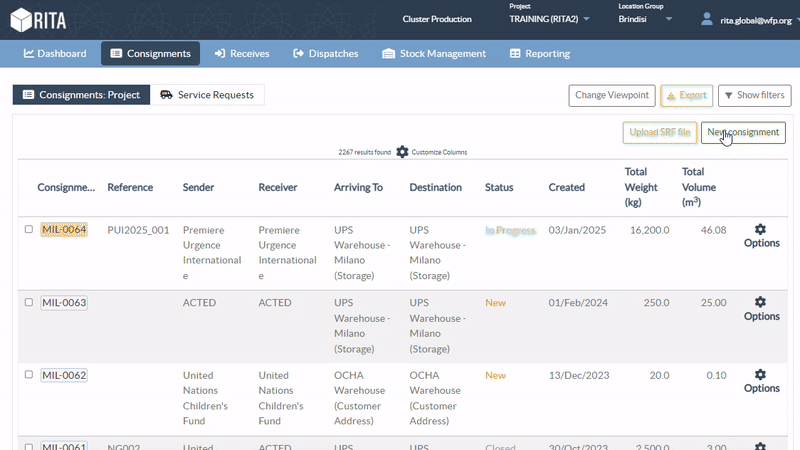
起始点: 选择货物的起始点。
- 如果货物要从合作伙伴/客户地址提取,请选择 "从客户地址提取 "选项。
- 如果货物先运到港口或码头暂存,然后再转运到最终目的地,请选择 "转运到港"选项。
- 如果货物由客户从仓库提取或由客户送至仓库,请选择客户 "送货/仓库提货"选项。
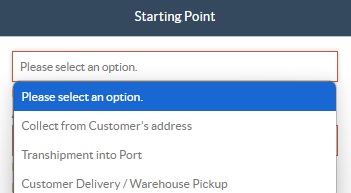
提货地址:根据所选货物的起点选择提货地址。
服务标识: 从服务标识框的下拉列表中选择所要求的服务。
- 如果要求从起点到目的地的运输服务,请选择 "货物将转运并交付到客户地址"选项。
- 如果要求运输到某一地点,然后将货物交给客户,请选择 "货物由客户转运和提取"。
- 如果货物存放在仓库,请选择 "货物存放"选项。
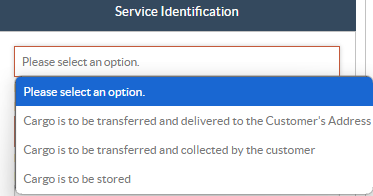
计划运输: 提供计划运输日期、计划运输方式和运输商编号。
添加细列项目: 添加货物详细信息的行项目。 按照服务申请表中要求的相同格式提供详细信息,从产品类别、库存单位、物品描述、搬运单位、重量和体积开始,以及易碎、危险和对温度敏感物品的特殊要求部分。
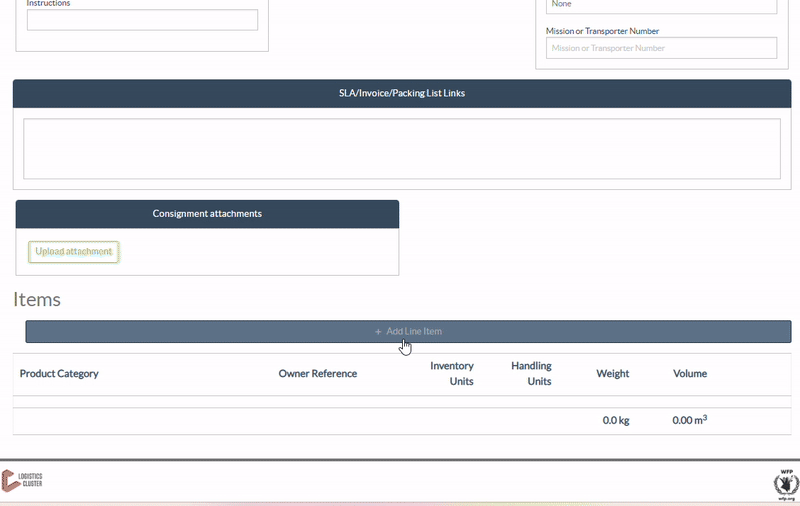
状态:
- 选择托运货物的状态。默认情况下,状态将选择为 "新"。
- 如果符合所有条件,操作员必须从下拉菜单中选择 "接受"。
- 如果是其他原因,可选择 "On-Hold(搁置)"选项推迟申请,或从下拉菜单中选择 "Cancel(取消)"选项取消申请。
优先级:
- 单击"更改优先级"选择服务请求优先级。
- 服务提供商可根据请求的优先级在 "紧急"、"高"、"正常 "或 "低 "之间进行选择,并说明理由。
备注:请求人可以利用备注栏提供具体的处理说明或任何有关货物存储和所请求的运输服务的相关信息。
托盘数量: 申请者可以指定请求货物运输和存储时装载到卡车上的托盘数量。
托运附件:操作员可附加从请求者处收到的 PDF 和图像文件,如运单、装箱单、GRN 等。对于在线 SRF,操作员可从托运屏幕查看附件。文件大小最多为 10 MB。
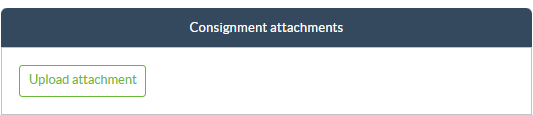
服务水平协议/发票/包装清单链接:请求者可对服务请求(如 SLA/发票/装箱单链接)发表附加评论或备注。
保存更改:最后,单击页面右上方的保存更改按钮保存托运。